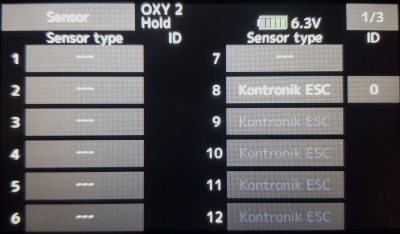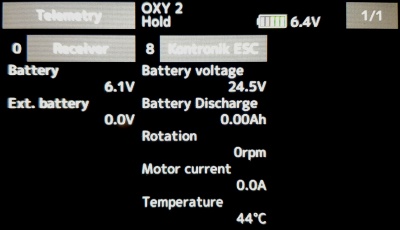Difference between revisions of "Futaba Telemetry/de"
(Created page with "'''RUD und ELE/PIT/AIL''' ''(siehe Foto)''") |
(Updating to match new version of source page) |
||
| (5 intermediate revisions by 2 users not shown) | |||
| Line 12: | Line 12: | ||
* Futaba Sender: '''14SG, 16SZ, 18MZ or 18SZ''' | * Futaba Sender: '''14SG, 16SZ, 18MZ or 18SZ''' | ||
* FASSTest Empfänger: '''R7003SB, R7006SB, R7008SB, R7014SB oder R7018SB'''. | * FASSTest Empfänger: '''R7003SB, R7006SB, R7008SB, R7014SB oder R7018SB'''. | ||
| − | * FrSky | + | * FrSky Integration cable available in our stores (with a small modification) - <font color=red>not for '''Spirit GT'''</font>. |
* Futaba-Firmware: Aktuellste. | * Futaba-Firmware: Aktuellste. | ||
* Spirit firmware: '''2.4.3'''. | * Spirit firmware: '''2.4.3'''. | ||
| − | [[File:Futaba-cable.jpg]] | + | [[File:Futaba-cable.jpg|700px]] |
== Kabelmodifikation == | == Kabelmodifikation == | ||
| Line 26: | Line 26: | ||
#Stecken Sie dann das rote Kabel von der Mitte in einen separaten Stecker(an der Signalposition). | #Stecken Sie dann das rote Kabel von der Mitte in einen separaten Stecker(an der Signalposition). | ||
| − | [[File:Futaba-cable-mod.jpg| | + | [[File:Futaba-cable-mod.jpg|500px|Ergebnis der Kabelmodifikation]] |
== Verkabelung == | == Verkabelung == | ||
| + | |||
| + | === Spirit 1, Spirit 2, Spirit Pro, µSpirit === | ||
Das FrSky-Integrationskabel kann alles übertragen, einschließlich Kanaldaten und Telemetrie. Das bedeutet, dass Sie außer diesem Kabel nichts anderes anschließen müssen. | Das FrSky-Integrationskabel kann alles übertragen, einschließlich Kanaldaten und Telemetrie. Das bedeutet, dass Sie außer diesem Kabel nichts anderes anschließen müssen. | ||
| Line 53: | Line 55: | ||
<p></p> | <p></p> | ||
| + | === Spirit GT === | ||
| + | |||
| + | Spirit GT does not require FrSky integration cable at all. It is enough to use a stright servo cable. | ||
| + | Connect S.BUS2 port with '''RUD port''' at the Spirit GT. | ||
| + | |||
| + | [[File:Futaba-wiring-gt.jpg|400px]] | ||
== Vorbereitung des Senders == | == Vorbereitung des Senders == | ||
| Line 58: | Line 66: | ||
=== Konfiguration === | === Konfiguration === | ||
| − | # | + | #Schalten Sie den Sender ein und gehen Sie vom '''Hauptbildschirm''' zum '''LINKAGE MENU''' (LNK-Taste) und dann zur '''SENSOR''' Seite. |
| − | # | + | #Für den 8. Positions-Slot wählen Sie als Sensor '''KONTRONIK''''. Dadurch werden die nächsten 6 Slots automatisch überschrieben. |
| Line 86: | Line 94: | ||
* '''TEMP''' [°C] - [[ESC_telemetry|ESC Telemetrie]] '''|''' FET-Temperatur des ESC | * '''TEMP''' [°C] - [[ESC_telemetry|ESC Telemetrie]] '''|''' FET-Temperatur des ESC | ||
| − | * '''PWM''' [%] - [[ESC_telemetry|ESC Telemetrie]] '''|''' Throttle | + | * '''PWM''' [%] - [[ESC_telemetry|ESC Telemetrie]] '''|''' Throttle Prozentsatz (von der Einheit bereitgestellt) |
| − | * '''BEC CURRENT''' [%] - | + | * '''BEC CURRENT''' [%] - Vibrationlevel (0 - 10% ist normal Level, 1A = 1%, von der Einheit bereitgestellt) |
[[File:Futaba-telemetry-menu.jpg|400px]] | [[File:Futaba-telemetry-menu.jpg|400px]] | ||
Latest revision as of 12:44, 25 August 2023
Ab Version 2.4.3 können Sie die volle Unterstützung der Futaba Telemetrie nutzen.
Dies bedeutet, dass Sie alle Telemetrievariablen, die von Spirit-Geräten mit S.BUS2 (FASSTest Empfänger) gesendet werden, in Echtzeit sehen können.
Contents
1 Voraussetzungen
Damit es funktioniert, brauchen Sie:
- Futaba Sender: 14SG, 16SZ, 18MZ or 18SZ
- FASSTest Empfänger: R7003SB, R7006SB, R7008SB, R7014SB oder R7018SB.
- FrSky Integration cable available in our stores (with a small modification) - not for Spirit GT.
- Futaba-Firmware: Aktuellste.
- Spirit firmware: 2.4.3.
2 Kabelmodifikation
Um eine Telemetrieübertragung zu ermöglichen, muss das FrSky-Integrationskabel modifiziert werden. Dazu benötigen Sie einen Servo-Kunststoffstecker (bereits im Lieferumfang enthalten).
Modifikation des längeren Endes
- Benutze eine Nadel, um das rote Kabel aus dem Stecker zu lösen.
- Stecken Sie dann das rote Kabel von der Mitte in einen separaten Stecker(an der Signalposition).
3 Verkabelung
3.1 Spirit 1, Spirit 2, Spirit Pro, µSpirit
Das FrSky-Integrationskabel kann alles übertragen, einschließlich Kanaldaten und Telemetrie. Das bedeutet, dass Sie außer diesem Kabel nichts anderes anschließen müssen.
Längere Zuleitung des Kabels Einheit - RUD und ELE/PIT/AIL (siehe Foto) Kürzere Zuleitung des Kabels Empfänger - S.BUS2
Das FrSky-Integrationskabel ist nicht in der Lage, Strom zum Empfänger zu übertragen. Dazu müssen Sie ein normales Servokabel zwischen Empfänger und Gerät an einen freien Port anschließen (z.B. AUX, AUX2 oder CH0 verbunden mit Anschluss 8/SB). Alternativ können Sie eine zusätzliche Leitung verwenden und diese mit dem nicht angeschlossenen mittleren Pin des RUD verbinden. Sie können auch einen sekundären BEC-Ausgang verwenden, so dass kein weiteres Kabel erforderlich ist.
Stellen Sie sicher, dass der Empfänger im FASSTest Modus gebunden ist, sonst funktioniert die Telemetrie nicht.
Spirit: Wenn der S-BUS Adapter mit dem Spirit verwendet wird, wird er durch das FrSky Integrationskabel ersetzt.
Spirit Pro & uSpirit: Das Servokabel, das für die Verbindung zwischen Empfänger und Gerät verwendet wurde, wird durch das FrSky-Integrationskabel ersetzt.
3.2 Spirit GT
Spirit GT does not require FrSky integration cable at all. It is enough to use a stright servo cable. Connect S.BUS2 port with RUD port at the Spirit GT.
4 Vorbereitung des Senders
4.1 Konfiguration
- Schalten Sie den Sender ein und gehen Sie vom Hauptbildschirm zum LINKAGE MENU (LNK-Taste) und dann zur SENSOR Seite.
- Für den 8. Positions-Slot wählen Sie als Sensor KONTRONIK'. Dadurch werden die nächsten 6 Slots automatisch überschrieben.
An diesem Punkt ist Ihr Sender bereit.
5 Telemetriedaten
Jetzt ist es an der Zeit, die ESC-Telemetrie zu konfigurieren (wenn Sie diese Funktion nutzen wollen).
Um Telemetriedaten anzuzeigen, gehen Sie auf die Seite LINKAGE MENU und dann TELEMETRY.
Es ist auch möglich, eine beliebige Variable im TELEMETRY MONITOR zu zeigen, indem man auf die Schaltfläche HOME/EXIT klickt.
Liste der verfügbaren Telemetrievariablen:
- Rx-BATT [V] - BEC Spannung (vom Empfänger bereitgestellt)
- EXT-VOLT [V] - Spannung gemessen an externen Leitungen (optional mit dem Empfänger verbunden)
- CURRENT [A] - ESC Telemetrie | Strom Hauptakku
- VOLTAGE [V] - ESC Telemetrie | Spannung Hauptakku
- DISCHARG [mAh] - ESC Telemetrie | verbraucht Kapazität Hauptakku
- RPM [Head RPM] - Drehzahl bereitgestellt vom RPM sensor oder ESC.
- TEMP [°C] - ESC Telemetrie | FET-Temperatur des ESC
- PWM [%] - ESC Telemetrie | Throttle Prozentsatz (von der Einheit bereitgestellt)
- BEC CURRENT [%] - Vibrationlevel (0 - 10% ist normal Level, 1A = 1%, von der Einheit bereitgestellt)